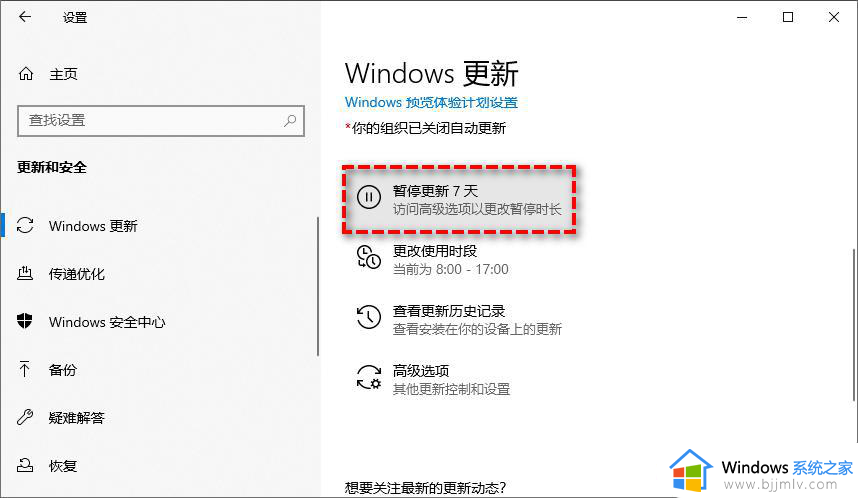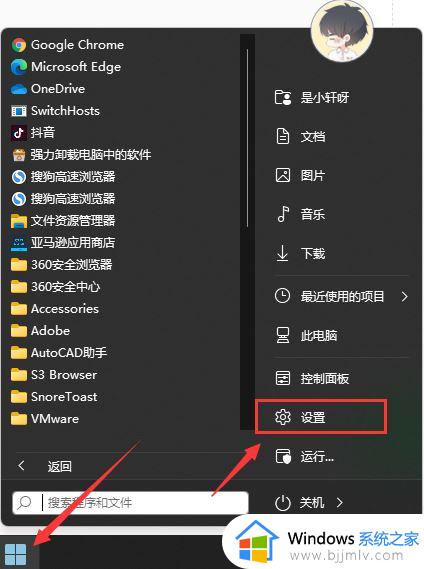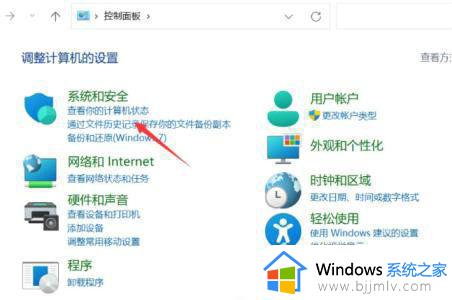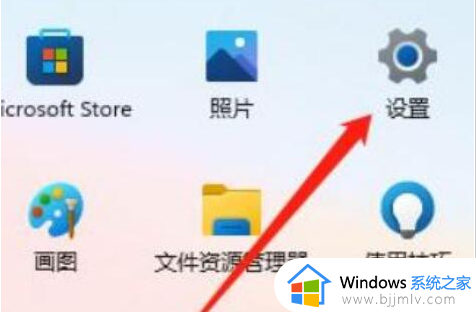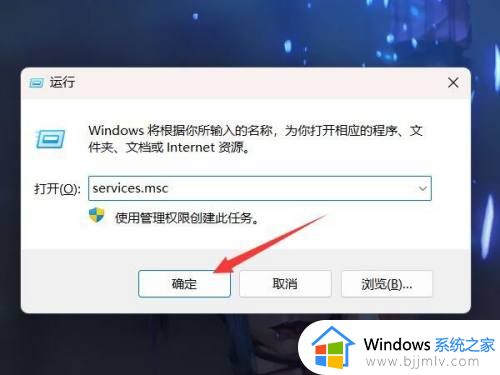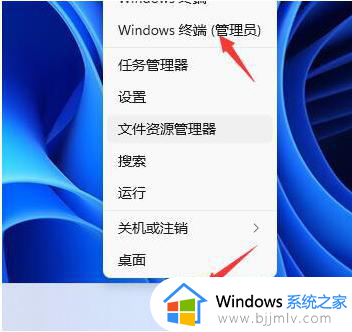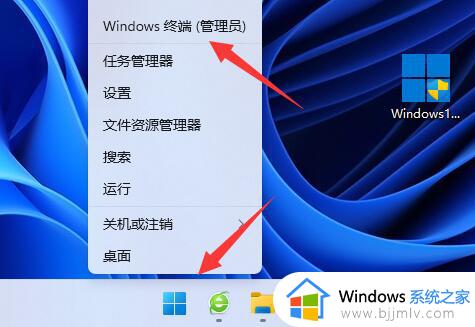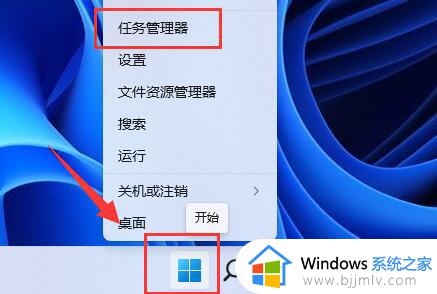windows11总是提示关机怎么办 win11一直提示关机如何处理
更新时间:2024-02-23 11:28:27作者:jkai
windows11操作系统作为我们日常工作和生活中的重要工具,其稳定性和可靠性对我们来说非常重要。然而,有些小伙伴可能会遇到一个问题,windows11操作系统一直提示关机,对此我们小伙伴就都想要知道windows11总是提示关机怎么办,那么接下来小编就带着大家一起来看看win11一直提示关机如何处理,快来学习一下吧。
具体方法:
1、首先我们打开win11控制面板页面,然后点击“系统与安全”选项。
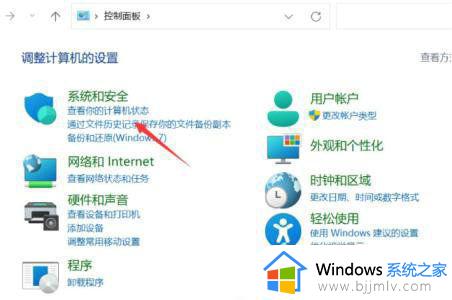
2、进入页面后点击系统进入。
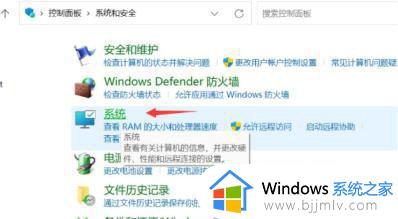
3、我们点击“高级系统设置”选项。
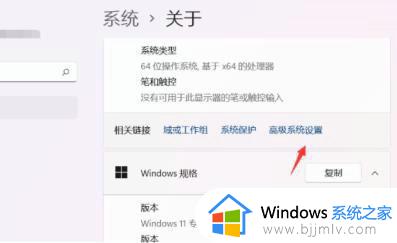
4、接着点击启动和故障恢复下面的设置。
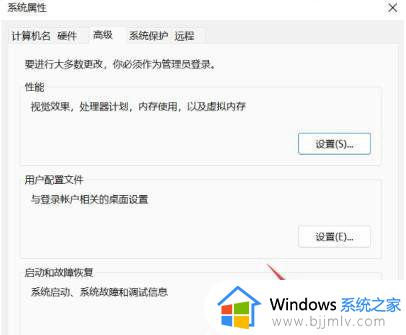
5、最后取消勾选自动重新启动,点击“确定”即可修复。
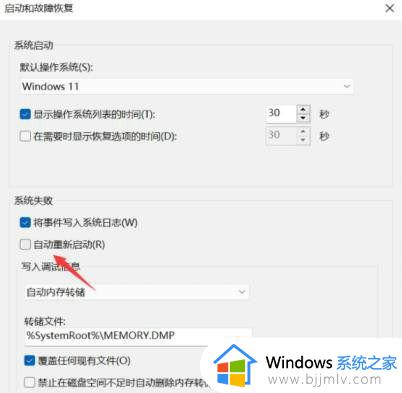
以上全部内容就是小编带给大家的win11一直提示关机处理方法详细内容分享啦,小伙伴们如果你们也不清楚的话,就快点跟着小编一起来看看吧。